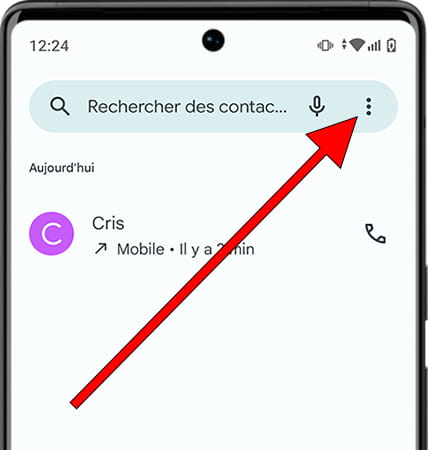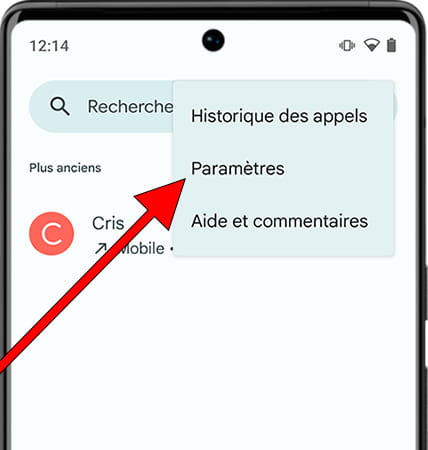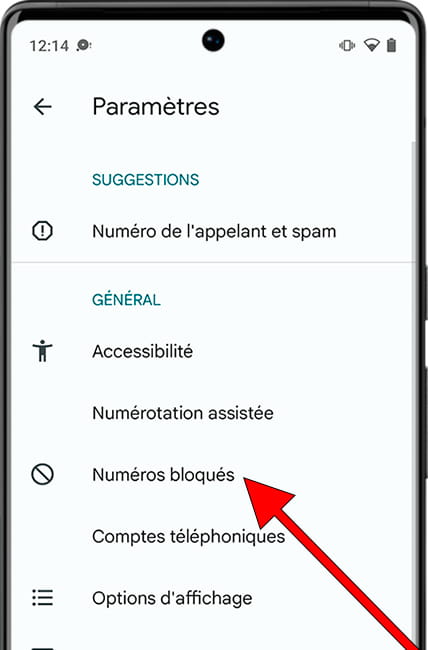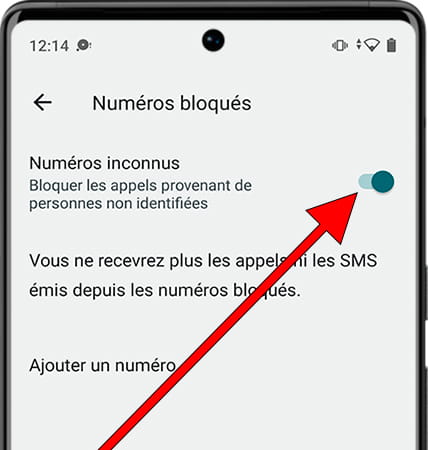Bloquer les contacts sur Colors Mobile P32
Comment bloquer un numéro de téléphone sur Colors Mobile P32
Que vous receviez des appels publicitaires ou des SMS indésirables, ou que vous souhaitiez ne plus recevoir d'appels d'un contact connu, vous pouvez le faire facilement depuis votre Colors Mobile P32.
Votre Colors Mobile P32 a la possibilité de bloquer les appels entrants provenant des numéros de téléphone que vous choisissez, il vous suffit de les marquer comme bloqués.
Dans ce guide, vous apprendrez comment bloquer des contacts ou des numéros de téléphone afin de ne plus jamais recevoir leurs appels ou SMS.
Si par contre vous avez bloqué un contact sur votre Colors Mobile P32 et que vous souhaitez le débloquer, vous apprendrez également comment le faire à travers ce guide en quelques étapes et sans avoir à installer d'application.
Vous pouvez également signaler les numéros de téléphone comme « spam » pour avertir les autres utilisateurs que ce numéro passe des appels indésirables.
Table des matières :
Temps estimé : 5 minutes.
Ce guide comporte un total de 7 étapes.
1- Premier pas :
Pour bloquer ou marquer un numéro de téléphone ou un contact téléphonique comme spam sur le Colors Mobile P32, la première chose que vous ferez est d'accéder à l'application appelante, normalement l'icône est généralement située dans la barre d'application fixe en bas de l'écran. C'est l'icône d'un vieux téléphone sur fond bleu.
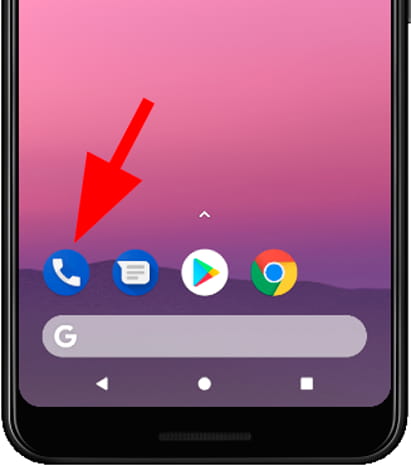
2- Deuxième pas :
Vous pouvez bloquer un numéro de téléphone même s'il n'est pas enregistré comme contact, ou si vous préférez, enregistrer ce numéro dans vos contacts et le bloquer plus tard.
Recherchez le numéro de téléphone dans la section « Récents » ou « Contacts », appuyez et maintenez sur son numéro de téléphone ou le nom du contact pour voir les options disponibles.
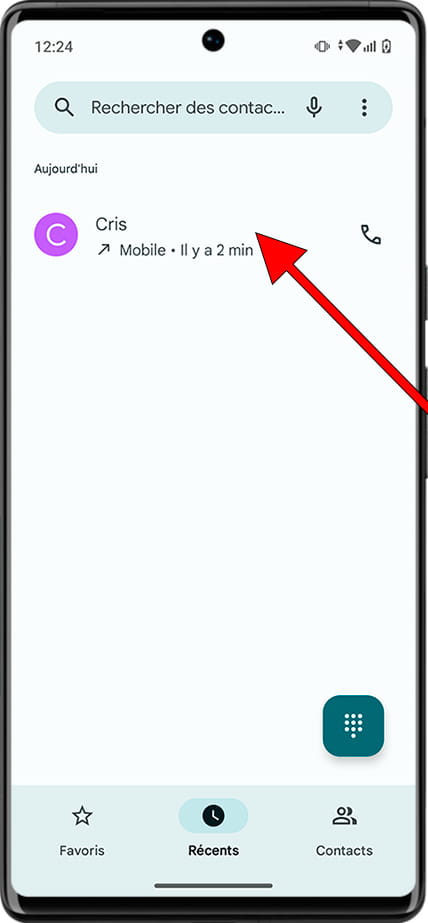
3- Troisième étape :
Un menu apparaîtra avec les options disponibles pour ce numéro de téléphone ou ce contact.
Cliquez sur « Bloquer/Signaler comme spam ».
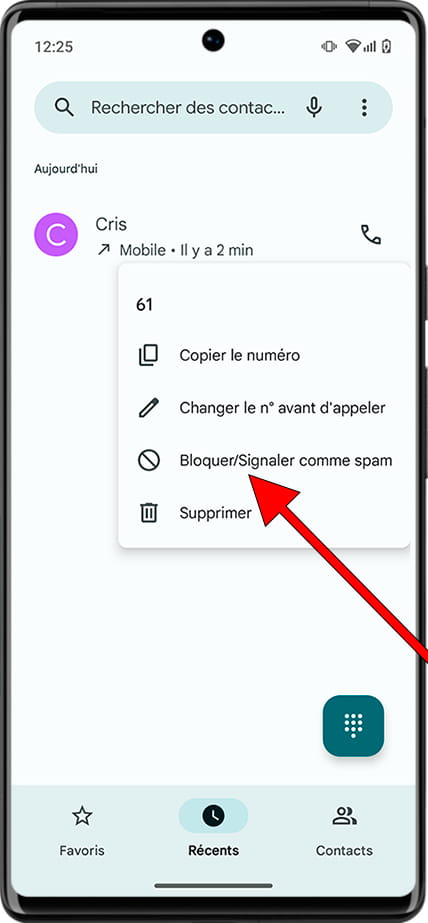
4- Quatrième étape :
Un message de confirmation apparaîtra pour éviter de bloquer ou de marquer comme spam un numéro de téléphone sur votre Colors Mobile P32 par erreur.
Si vous laissez la case "Signaler comme spam" cochée, ce numéro de téléphone sera envoyé à Google en indiquant qu'il s'agit d'un numéro qui effectue des appels publicitaires sans consentement. Si plusieurs personnes marquent le même numéro de téléphone comme spam, il sera enregistré. et chaque fois que vous appelez une autre personne, vous serez averti que vous êtes soupçonné d'être du spam.
Si vous êtes sûr de bloquer ce numéro de téléphone, cliquez sur « Bloquer ».
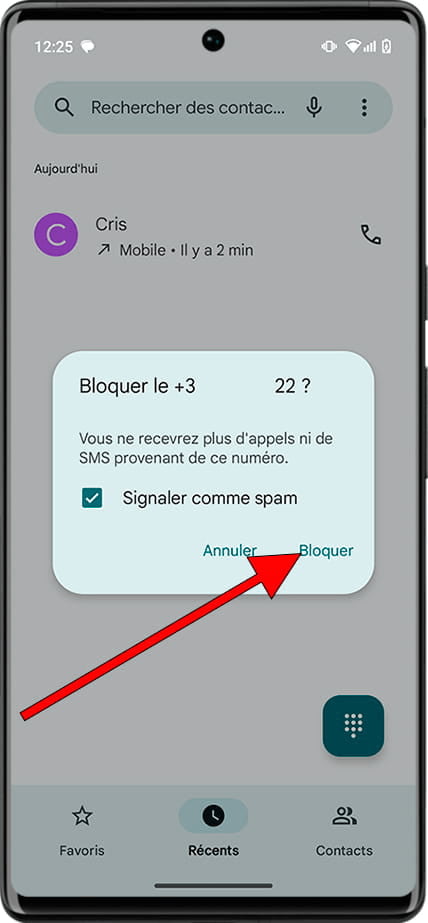
5- Cinquième étape :
Les numéros de téléphone et les contacts que vous avez bloqués ou marqués comme « spam » sur votre Colors Mobile P32 apparaîtront marqués du symbole interdit à gauche, comme vous pouvez le voir dans l'image suivante.
Si vous souhaitez débloquer un contact ou un numéro de téléphone, appuyez à nouveau sur ce numéro et maintenez-le enfoncé pour ouvrir le menu d'options.
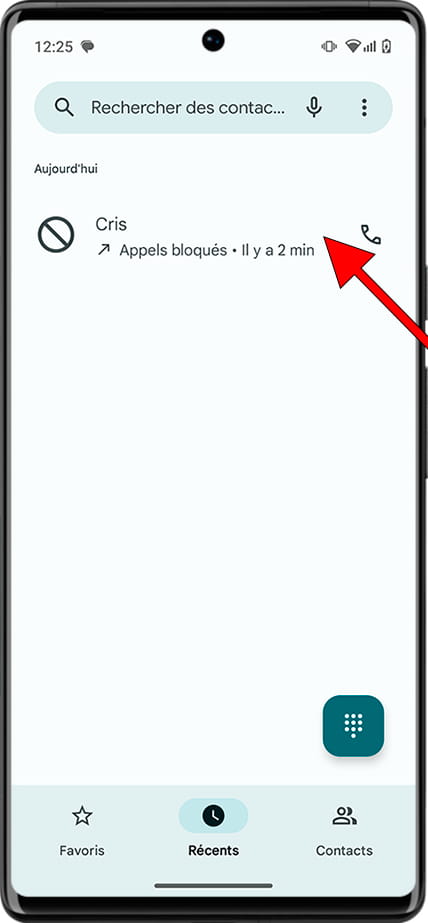
6- Sixième étape :
Si vous souhaitez débloquer le numéro de téléphone ou le contact, cliquez sur « Débloquer », rappelez-vous qu'il sera déverrouillé non seulement sur ce Colors Mobile P32 mais sur tous les appareils liés à votre compte Google.
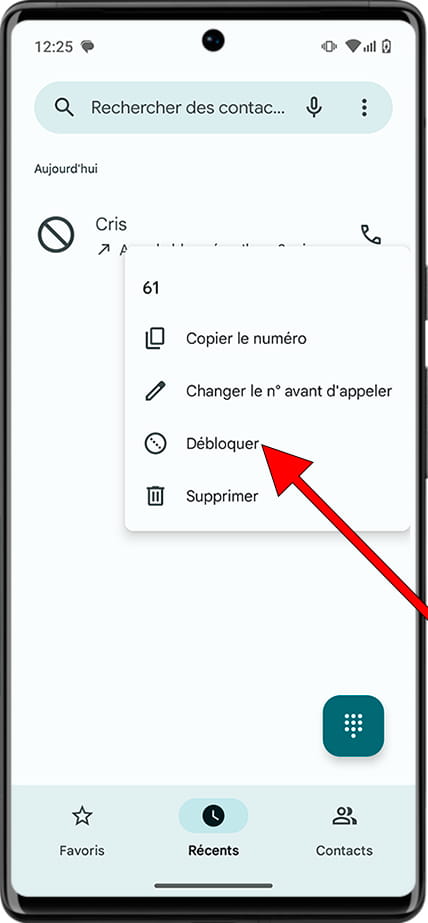
7- Septième étape :
Un message de confirmation apparaîtra à nouveau pour éviter de débloquer le numéro de téléphone par erreur. Si vous êtes sûr, cliquez sur « Débloquer ».
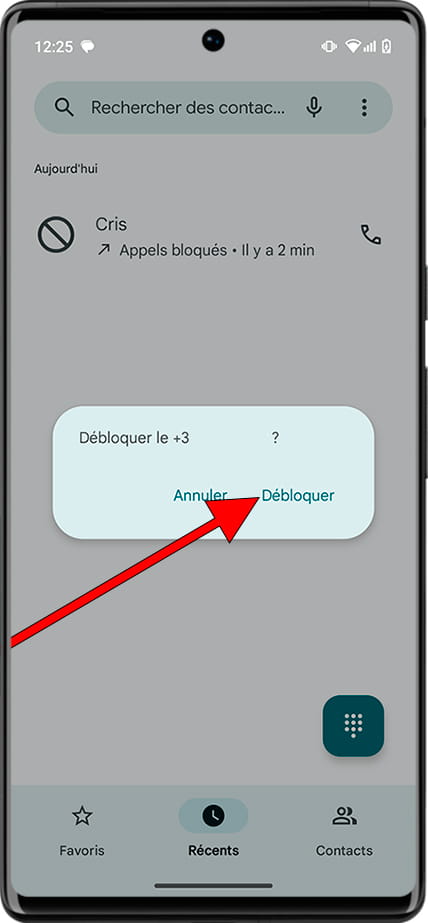
Un conseil : vous pouvez créer un contact appelé « Spam » ou « Indésirable » et ajouter tous les numéros de téléphone que vous souhaitez bloquer.